Kuidas automaatselt sisse logida Windows 10-sse
Microsoft Windows 10 / / March 18, 2020
Viimati uuendatud

Kui olete arvuti Windows 10 ainus omanik (st seda ei jagata kellegagi) ja leiate, et PIN-kood ei ole piisavalt kiire, saate selle automaatseks sisselogimiseks määrata.
Windows 10 võimaldab teil arvutisse kiiremini sisse logida kasutades lihtsat neljakohalist PIN-koodi. See funktsioon võeti algselt kasutusele Windows 8-s ja püsib endiselt Windows 10-s. Kui olete arvuti ainus omanik (st seda ei jagata kellegagi) ja leiate, et PIN-kood pole piisavalt kiire, saate selle ka automaatseks sisselogimiseks määrata.
Logi automaatselt sisse Windows 10-sse
Samm 1. Paremklõpsake nuppu Start ja valige Jookse alates peidetud kiire juurdepääsu menüüvõi kasutage klaviatuuri otseteeWindowsi klahv + R dialoogi käivitamiseks.

2. samm. Nüüd siis Tüüp: netplwiz ja klõpsake sisestusklahvi või klõpsake nuppu OK.
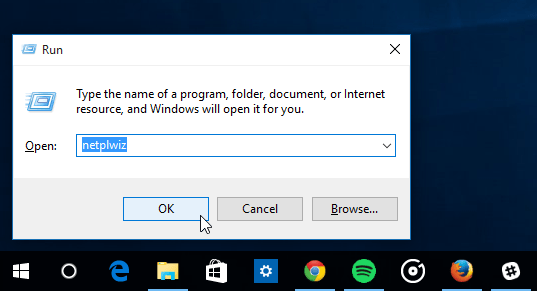
3. samm. Tühjendage märge Selle arvuti kasutamiseks peavad kasutajad sisestama kasutajanime ja parooli ja klõpsake nuppu OK.
4. samm. Sisestage oma kasutajanimi ja parool, mida kaks korda oma süsteemi sisse logimiseks kasutate, ja klõpsake nuppu OK.
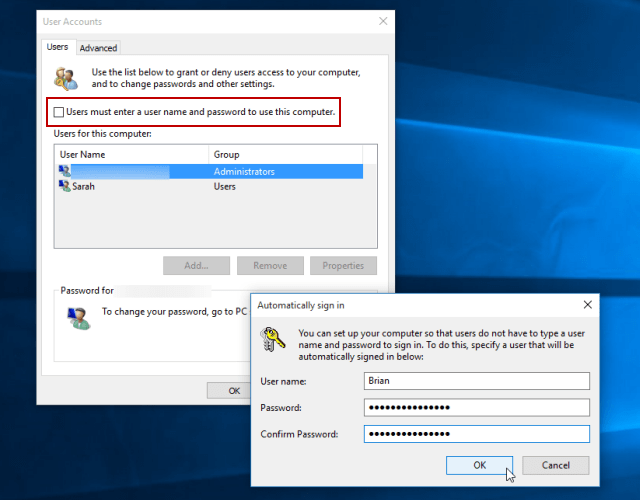
See selleks! Järgmine kord süsteemi taaskäivitamisel näete endiselt sisselogimisekraani, kuid te ei pea midagi sisestama. See protsess möödub lukustuskuva, ka.
Samuti väärib märkimist, et saate ikkagi lukustada oma arvuti, kui kõnnite arvutist eemale, vajutades Windowsi klahv + L. Seejärel peate sinna uuesti sisse logima oma parooliga.
Ärge jälle seda lubage, kui olete väljaspool Windows 10 arvutit avalikus kohas või reisil. Te ei soovi, et kellelgi oleks vaba juurdepääs kõigile teie andmetele.
Kui olete Windows 10 uus ja soovite rohkem teada saada, tutvuge kindlasti meie kasvavaga Windows 10 artiklite arhiiv. Või kui teil on mõni konkreetne küsimus või soovite lihtsalt arutada OS-i või Microsofti seadmeid, liituge meie tasuta Windows 10 foorumid.
